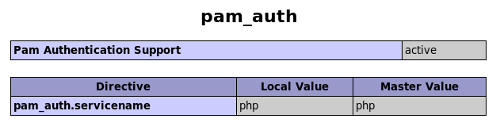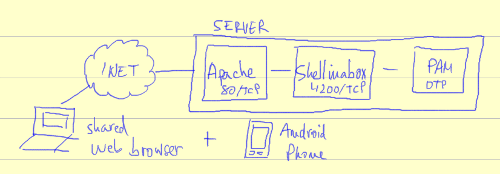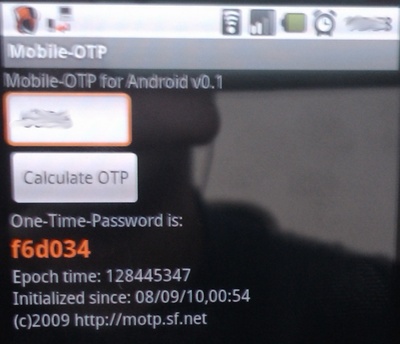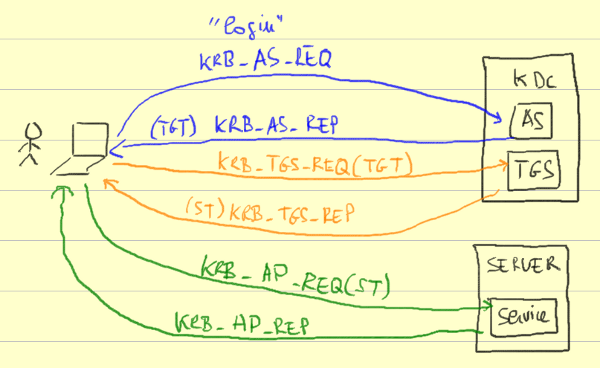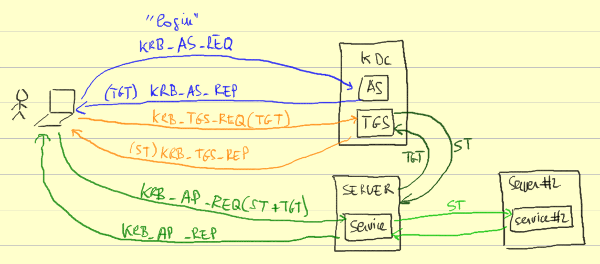Autenticació PAM/OTP via Apache
Reading time: 27 – 44 minutesL’autenticació d’Apache coneguda com a AuthBasic malgrat la seva inseguretat és una de les més usades, ja que ens permet de forma senzilla i ràpida protegir un directori o simplement un fitxer. La protecció d’aquest tipus d’autenticació és molt relativa perquè el password viatge en clar a través de la xarxa, a més, al viatjar a les capçaleres HTTP o fins hi tot en la propia URL de la pàgina pot arribar a ser indexat per un navegador.
Seguint la línia dels anteriors articles:
Ara el que toca és afegir a l’Apache aquest tipus d’autenticació de forma que podem donar les credencials d’accés a un directori/fitxer a algú però aquestes caducaran al cap del temps (uns 3 minuts) i els buscadors o d’altres agents amb més mala idea no podran accedir al recurs passat aquest temps. Com sempre la idea és la d’aprofitar-se del PAM/OTP.
En primera instància per aconseguir això ho he intentat amb el mòdul libapache2-mod-auth-pam però no n’he tret l’entrellat i he estat incapaç de completar la configuració. Així doncs, el que he fet és provar amb el mòdul libapache2-mod-authnz-external ambdós disponibles en l’Ubuntu 8.04 (Hardy). Aquest segon mòdul l’he combinat amb el checkpassword-pam.
Així doncs, la idea és ben senzilla configurem l’Apache perquè usi el libapache2-mod-authnz-external, en escència el que fa aquest mòdul és recolzar-se en agents externs per fer l’autenticació. Aquest agent extern és el checkpassword-pam que comentava i que com diu el seu nom el que fa és validar el password contra PAM, així doncs, malgrat no és una solució massa eficient a nivell de recursos ja que ha de carregar un segon programa per validar cada usuari considero que és una solució suficienment bona pel meu cas.
La configuració
Instal·lem el mòdul d’apache i l’activem:
apt-get install libapache2-mod-authnz-external a2enmod authnz_external /etc/init.d/apache2 restart
Instal·lació del checkpassword-pam
cd /var/tmp wget "http://downloads.sourceforge.net/project/checkpasswd-pam/checkpasswd-pam/0.99/checkpassword-pam-0.99.tar.gz?r=http%3A%2F%2Fsourceforge.net%2Fprojects%2Fcheckpasswd-pam%2F&ts=1284649515&use_mirror=ignum" tar xvfz checkpassword-pam-0.99.tar.gz cd checkpassword-pam-0.99 ./configure make mkdir -p /opt/checkpassword-pam cp checkpassword-pam /opt/checkpassword-pam
Fitxer de configuració pel servei apache2 del PAM, /etc/pam.d/apache2:
auth sufficient pam_script.so onerr=fail dir=/etc/pam-script.d/ account required pam_script.so onerr=fail dir=/etc/pam-script.d/
Si us hi fixeu aquest fitxer és igual al que vaig usar per fer l’autenticació en l’article de PHP i PAM/OTP.
Ara anem a un dels fitxers de configuració d’Apache per un virtualhost i afegim el següent codi per protegir un directori servit per aquest virtualhost:
<Directory /var/www/virtualhost/directori_a_protegir> AuthType Basic AuthName "Restricted area for My Server" require user nom_usuari AuthBasicProvider external AuthExternal autenticador </Directory> AddExternalAuth autenticador "/opt/checkpassword-pam/checkpassword-pam -H --noenv -s php -- /bin/true" SetExternalAuthMethod autenticador checkpassword
Coses importants a destacar en aquest configuració, fixeu-vos que em cal afegir ‘require user nom_usuari’, això és perquè no disposo de cap fitxer d’usuaris on Apache pugui validar quins són els meus usuaris vàlids i la directiva ‘require valid-users’ no funcionaria, així doncs, hem d’especificar quins usuaris podran fer login a través d’aquesta comanda, o bé, afegir una altre directiva que li permiti a Apache trobar un llistat d’usuaris en algún lloc.
Un altre detall important són els paràmetres que he d’usar al checkpasswords-pam perquè aquest funcioni bé:
- -H no intenta fer un ‘chdir-home’ ja que potser l’usuari no disposa d’aquest ‘home directory’.
- –noenv el checkpassword-pam busca certes variables d’entorn per funcionar, amb aquest paràmetre no les busca i agafa el que li cal del stdin.
- -s apache2 especifica el nom del servei que buscarà dins de /etc/pam.d/apache2
- — /bin/true simplement serveix perquè el checkpassword-pam no faci res després de validar un usuari, ja que podriem executar algún programa si volguessim després de fer la validació.
Referències
- checkpassword-pam, recomanable consultar la ‘man page’.
- mod-auth-external, especialment útil aquesta informació de configuració.